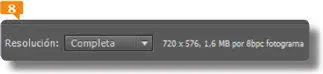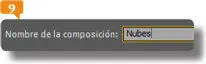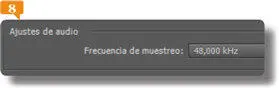
11.Ha cambiado de este modo la configuración del proyecto. Despliegue nuevamente el menú Archivo, seleccione la opción Guardar comoy seleccione la misma opción en el siguiente submenú.
12.En el cuadro Guardarcomo asigne el nombre Proyecto Aprender, seleccione la bandeja Vídeosy pulse el botón Guardar.
003Crear y configurar una composición
AHORA CUENTA CON UN NUEVO PROYECTO VACÍO en pantalla y necesita crear una composición en la que poder trabajar. Para ello usaremos la opción Composición nueva del menú Composición.
1.Despliegue el menú de la opción Composiciónde la Barra de menúsy seleccione la opción Nueva composición. 
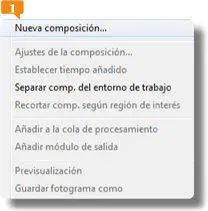
2.Se abre el cuadro Ajustes preestablecidos de secuencia. Despliegue con un clic las opciones de la categoría Ajuste predeterminado. 

Una vez ha seleccionado un ajuste predeterminado puede modificarlo si hace falta.
3.El primer bloque de opciones de esta lista reúne formatos para la Web, el segundo contiene distintos formatos de televisión en sistema NTSC, luego están los formatos de televisión en sistema PAL y el último grupo formatos para Cine. Seleccione la opción PAL D1/DV. 
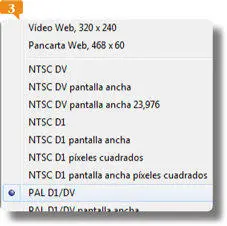
4.Ahora modificar algún aspecto concreto del ajuste preestablecido seleccionado. Puede comprobar que el ajuste seleccionado trabaja con 720 x 576 píxeles. Si modificara, por ejemplo, el parámetro Anchura,cambiaria la Alturapara conservar la proporción, pues está seleccionada la opción Bloquear proporción de aspecto. Pulse sobre su casilla de verificación para deseleccionarla.
5.Pulse en el campo numérico del parámetro Anchurapara hacerlo editable e introduzca el valor 800. 
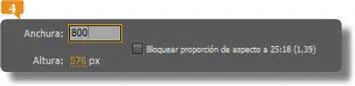
6.La proporción de aspecto a cambiado de 1,25 a 1,39 y la proporción de aspecto de fotogramas a 1:26, tal como podrá comprobar. Despliegue el menú Proporción de Píxelesy seleccione la opción HD 1080/DVCPRO HD /720que es un formato de alta definición. 
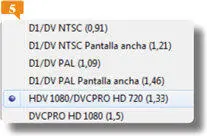
7.La proporción de aspecto de fotogramas cambia de nuevo. Supongamos que esta la configuración que deseamos usar. Pulse en el botón Guardar ajustes preestablecidosque está a la derecha de la opción desplegable del apartado Ajuste predeterminado. 
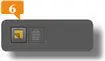
8.Se abre el cuadro Elegir nombre. Escriba el nombre Prueba ajustey pulse el botón Aceptar. 

9.El nuevo ajuste se muestra seleccionado en el campo correspondiente. Despliegue el menú por última vez y seleccione de nuevo la opción PAL D1/DV.
10.Al crear imágenes vectoriales en otras aplicaciones para usar en esta composición, deberán tener la misma proporción de píxeles En el campo Velocidad de fotogramasse indica la velocidad real de la composición aunque también podría modificarla ahora.
11.A la derecha del apartado Resoluciónse indica cuántos MB son necesarios para visualizar cada fotograma con los ajustes actuales.  Si está justo de memoria tal vez no deba trabajar a Resolución completasino a una menor, teniendo en cuenta que esto no afecta el archivo sino la resolución de visualización en la aplicación. Mantendremos el inicio en el segundo 0, una duración de 30 segundos y un fondo de color negro. En el campo Nombre de la composiciónescriba la palabra Nubesy pulse el botón Aceptar.
Si está justo de memoria tal vez no deba trabajar a Resolución completasino a una menor, teniendo en cuenta que esto no afecta el archivo sino la resolución de visualización en la aplicación. Mantendremos el inicio en el segundo 0, una duración de 30 segundos y un fondo de color negro. En el campo Nombre de la composiciónescriba la palabra Nubesy pulse el botón Aceptar. 
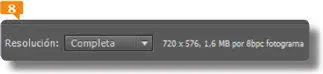
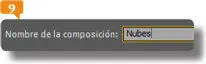
Una vez ha creado una composición, puede modificar su configuración. Para ello debe seleccionarla, desplegar el menú Composicióny seleccionar la opción Ajustes de composiciónque abre el cuadro del mismo nombre.
IMPORTANTE
Es muy fácil modificar la duración de una composición una vez ha sido creada, así que coloque en este campo una duración estimada.
Читать дальше
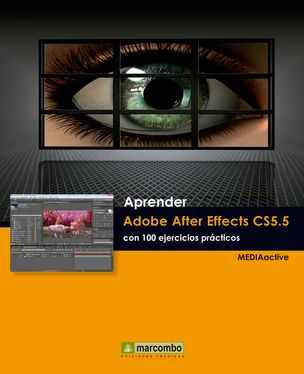
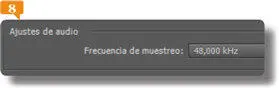

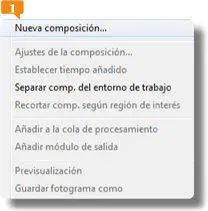



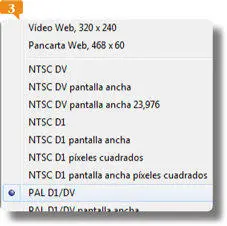

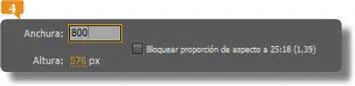

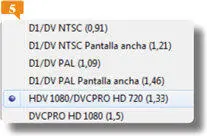

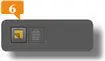


 Si está justo de memoria tal vez no deba trabajar a Resolución completasino a una menor, teniendo en cuenta que esto no afecta el archivo sino la resolución de visualización en la aplicación. Mantendremos el inicio en el segundo 0, una duración de 30 segundos y un fondo de color negro. En el campo Nombre de la composiciónescriba la palabra Nubesy pulse el botón Aceptar.
Si está justo de memoria tal vez no deba trabajar a Resolución completasino a una menor, teniendo en cuenta que esto no afecta el archivo sino la resolución de visualización en la aplicación. Mantendremos el inicio en el segundo 0, una duración de 30 segundos y un fondo de color negro. En el campo Nombre de la composiciónescriba la palabra Nubesy pulse el botón Aceptar.